Cara Menginstal Driver Printer di Windows, MacOS dan Linux 2022
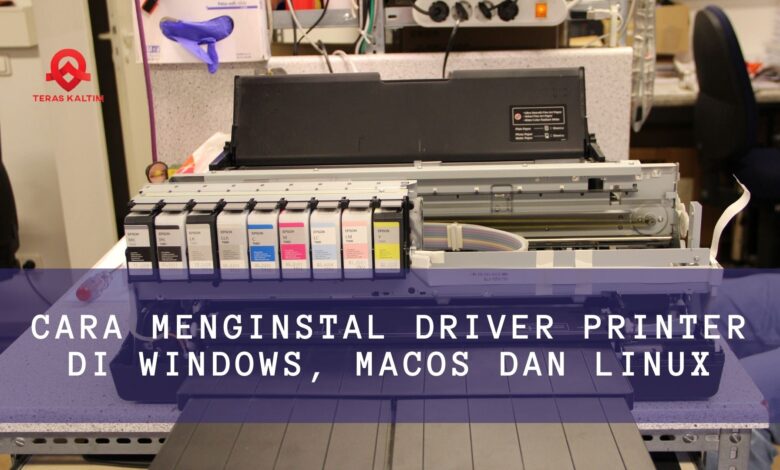
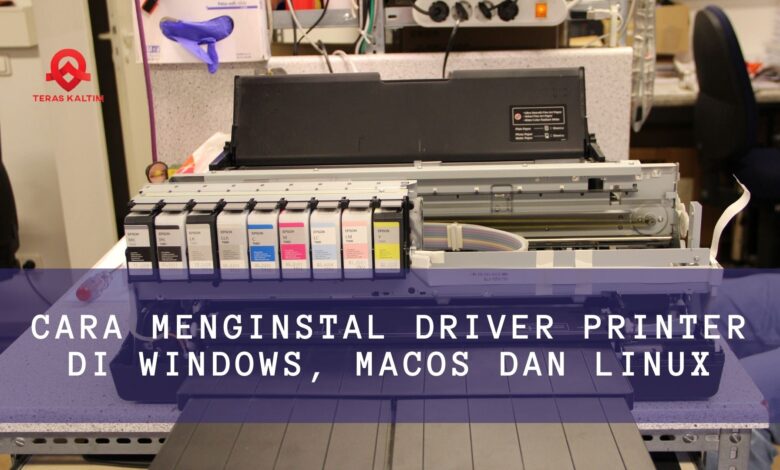
Pelajari bagaimana Cara Menginstal Driver Printer di beberapa OS, Windows, Mac OS atau Linux. Bisa digunakan untuk panduan install driver printer di laptop maupun PC.
Salah satu perhatian utama pengguna printer adalah prosedur untuk menginstal driver dasar dan fitur printer lainnya.
Dari semua kondisi dan faktor, versi OS adalah yang paling penting. Sistem operasi populer termasuk Microsoft Windows, Macintosh, dan Linux. Artikel ini akan menjelaskan cara atau langkah demi langkah untuk menginstal driver untuk grup printer dasar yang terkait dengan versi sistem operasi Anda.
Daftar Isi
Cara menginstal driver printer di Microsoft Windows
Versi terbaru Windows termasuk Windows Vista, Windows 7, Windows 8, Windows 8.1, Windows 10 maupun Windows 11. Prosedur untuk menginstal driver printer yang diunduh pada sistem dengan versi Windows di atas adalah sebagai berikut:
- Pertama, matikan printer
- Klik dua kali pada file printer driver yang diunduh dan program akan dimulai. Perhatikan bahwa untuk versi Windows di atas, dialog perintah akan muncul saat Anda mencoba memulai, menginstal, atau menghapus instalan perangkat lunak atau program apa pun. Kedua, permintaan lain yang mungkin muncul adalah permintaan izin admin yang memerlukan konfirmasi Anda sebelum melanjutkan. Cukup klik Ya, Izinkan atau Lanjutkan untuk melanjutkan proses. Namun, jika Anda tidak masuk sebagai administrator, sistem akan meminta Anda untuk mengeluarkan pengguna dan masuk lagi, sekarang sebagai administrator sebelum memulai ulang program dari langkah 2.
- Ketika hak administratif diberikan, proses instalasi dimulai dan kemajuan ditampilkan. Catat tindakan yang akan ditampilkan di layar seperti yang diperlukan di jalan dan tanggapi dengan tepat.
- Setelah proses selesai, klik Selesai. Antarmuka printer kemudian dapat ditampilkan untuk mengonfirmasi bahwa perangkat sekarang siap digunakan. Sangat disarankan agar Anda me-restart komputer Anda setiap kali Anda menginstal perangkat lunak, driver, atau perangkat lunak apa pun.
- Untuk menggunakan printer ini pada jaringan komputer, Anda dapat memilih opsi untuk menghubungkan dari klien. Di sisi lain, Anda dapat secara manual memilih koneksi melalui jendela kabel Connect ketika CANCEL dipilih. Anda dapat mengkonfirmasi pilihan Anda bila diperlukan untuk terus menggunakan.
Baca Jugs: Download Driver Canon IP 2770
Cara menginstal driver printer di Macintosh OS
Salah satu keuntungan menginstal driver printer di Mac OS adalah perlunya mengetahui merek dan model printer Anda. Silakan dan cari nama model printer Anda dan driver terbaru untuknya secara online. Kemudian ikuti cara menginstal Driver Printer di bawah ini dan selesaikan penginstalan sebelum menggunakan printer;
- Langkah pertama adalah memasang disk dengan mengklik dua kali pada file gambar yang diunduh. Langkah ini mendekompresi arsip dan menyesuaikannya dengan penginstal yang sesuai
- Pilih nama data spesifik yang akan diinstal dan klik dua kali untuk memulai proses dengan benar
- Prosedur instalasi dimulai. Perhatikan pesan dan tanggapi dengan tepat. Jika ada permintaan untuk menerima atau menyetujui persyaratan Perjanjian Lisensi Perangkat Lunak, hapus dan terima persyaratannya.
- Pilih tujuan proses instalasi dan klik “Lanjutkan”
- Klik Instal. Administrator meminta Anda untuk memasukkan nama pengguna dan kata sandi administrator dan klik Instal
- Selesaikan proses instalasi dan tutup halaman
- Terakhir, sistem akan memberi tahu Anda ketika proses instalasi berhasil diselesaikan
- Mulai ulang sistem sebelum menggunakan printer.
Cara menginstal driver printer di Linux
Untuk menginstal driver printer pada LINUX OS, pertama pilih merek dan model printer. Kemudian unduh perangkat lunak yang sesuai untuk perangkat Anda. Selanjutnya, ikuti langkah-langkah ini untuk menyelesaikan proses instalasi;
- Saat Anda mengunduh perangkat lunak yang diperlukan secara khusus, sambungkan printer
- Pastikan printer terhubung dengan benar ke komputer Anda atau ke jaringan komputer yang diperlukan
- Pergi ke “Sistem” dan pergi ke “Printer”. Sistem masuk ke layar printer
- Klik tombol Tambah dengan tanda plus sebelum menambahkan perangkat pencetakan baru
- Sebuah layar muncul di mana Anda dapat memasukkan URL perangkat yang Anda pilih, perangkat lunak printer, atau printer jaringan lokal di folder yang diunduh
- Isi informasi dan lanjutkan
- Selesaikan proses instalasi dan mulai ulang komputer Anda
- Nikmati printer Anda
Demikian pembahasan singkat terkait bagaimana cara menginstal driver printer di perangkat Windows, Mac OS maupun Linux. Semoga membantu Anda.
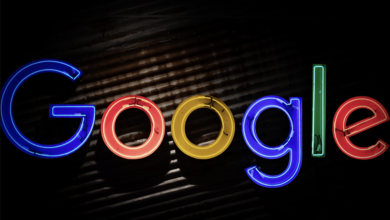
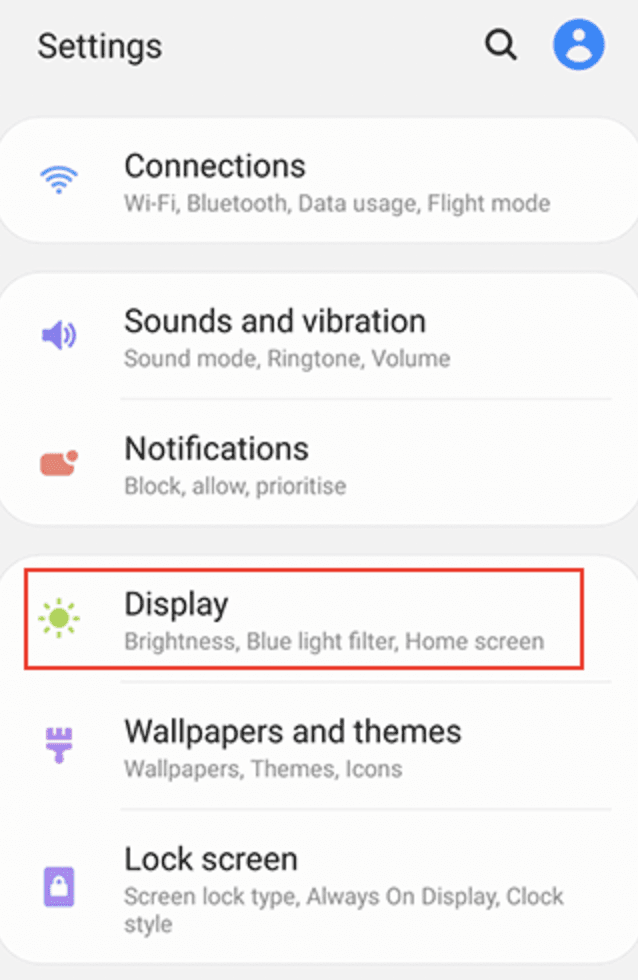
![[2022] Cara Mengubah Kuota Tiktok Menjadi Kuota Reguler Tanpa Aplikasi](https://teraskaltim.com/wp-content/uploads/2022/01/Screen-Shot-2022-01-08-at-23.11.58-1024x614.png)



